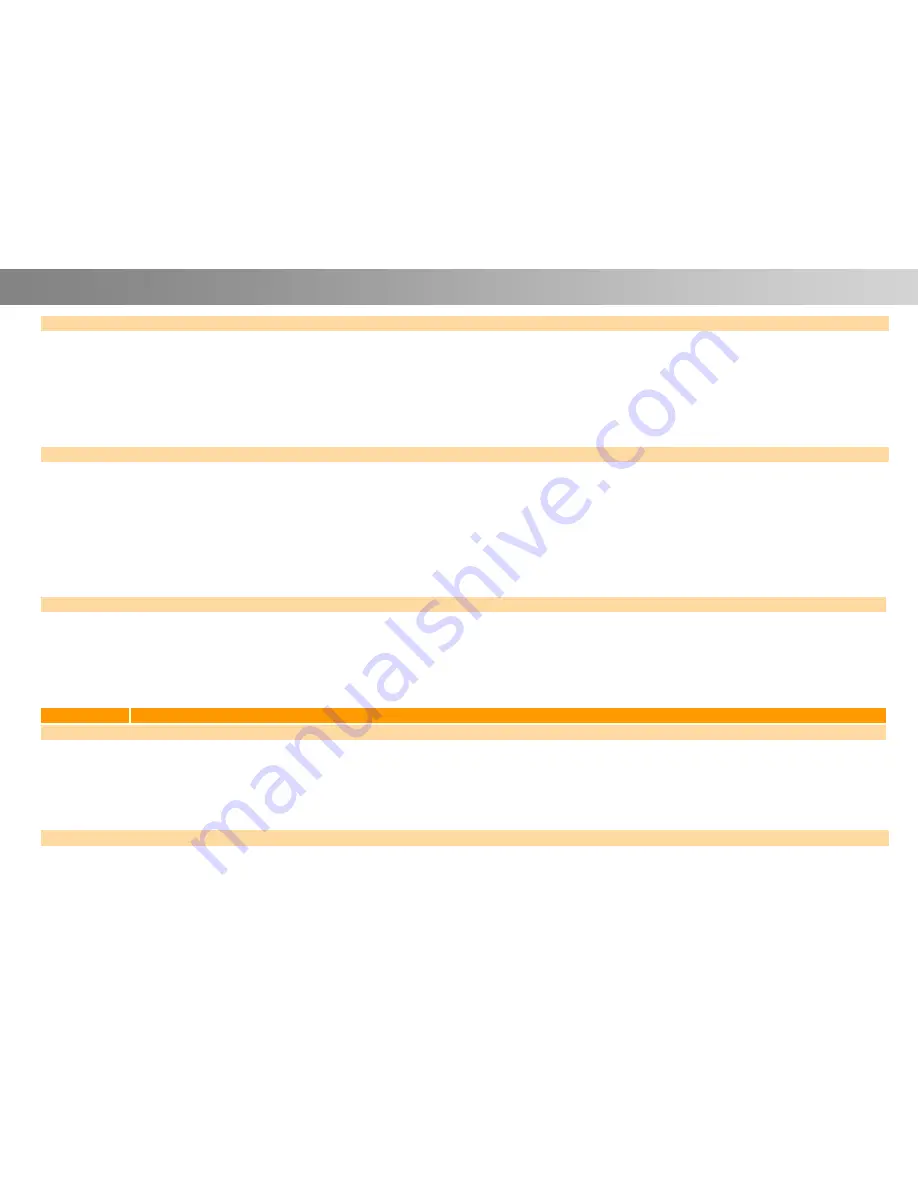
Quick Installation Guide
7
Türkçe
Windows
XP için Sürücünün Kurulması
1.
“Yeni Donanım Sihirbazı
Bulundu
” iletişim kutusu belirecektir. Sihirbaz
kurulum prosedürlerine geçmek için yapmanız gereken sadece
İptal
'e
tıklamaktır.
2.
Kurulum CD'sini CD-
ROM sürücüsüne yerleştirin. Kurulum ana ekranı
görünür.
3.
Install Driver (Sürücüyü Kur)
’a tıklayın. InstallShield Sihirbazı Sürücüleri
AVerMedia EZMaker SDK
için bilgisayarınıza kuracaktır.
4.
E
ğ
er bilgisayar
ı
n
ı
z yeniden ba
ş
lat
ı
lmak istenirse,
Yes (Eveti)
seçiniz.
5.
CD iç
eriğine ulaşmak için
CD Tarama
’ya tıklayın.
Kurulum ana ekranında
Çıkış
’a tıklayın.
Windows
Vista için Sürücünün Kurulması
1.
“
Yeni Donanım Sihirbazı Bulundu” iletişim kutusu belirecektir. Sihirbaz
kurulum
prosedürlerine geçmek için yapmanız gereken sadece İptal'e
tıklamaktır.
2.
CD-
ROM sürücüsüne kurulum CD’sini takınız.
3.
Autoplay ‘ diyalog kutusu gözüktüğünde ‘ Run Autorun.exe’ yi seçiniz.
4.
Kurulum ana ekranı belirdiğinde Install Driver (Driver’yi kur) seçeneği
ni
tıklayın.
5.
“User Account Control (Kullanıcı Hesap Kontrolü)” iletişim kutusu belirirse,
Allow (İzin ver)’i seçerek ilerleyin.
Windows
7 için Sürücünün Kurulması
1.
CD-
ROM sürücüsüne kurulum CD’sini takınız.
2.
Autoplay ‘ diyalog kutusu gözüktüğünde ‘ Run
Autorun.exe’ yi seçiniz.
3.
Kurulum ana ekranı belirdiğinde Install Driver (Driver’yi kur) seçeneğini
tıklayın.
4.
“User Account Control (Kullanıcı Hesap Kontrolü)” iletişim kutusu belirirse,
Yes (Eveti)’i seçerek ilerleyin.
Русский
Установка драйверов для Windows
XP
1.
Появится диалоговое окно мастера подключения нового
оборудования. Нажмите кнопку
Cancel
(
Отмена)
, чтобы отменить
работу мастера.
2.
Вставьте установочный компакт
-
диск в привод CD
-
ROM. Появится
окно программы установки.
Нажмите
«Install Driver» (Установка драйвера)
. Мастер InstallShield
Wizard установит на компьютер драйверы
AVerMedia EZMaker SDK
.
3.
Если предлагается перезагрузить компьютер, выберите
Yes (
Да
).
4.
Нажмите
Browse CD
(Просмотр
CD)
, чтобы просмотреть содержимое
компакт
-
диска.
Нажмите
Exit
(Выход)
, чтобы закрыть окно программы установки.
Установка драйверов для Windows
Vista
1.
Появится диалоговое окно мастера подключения нового
оборудования. Нажмите кнопку
Cancel
(
Отмена)
, чтобы отменить
работу мастера.
2.
Вставьте установочный компакт
-
диск в привод CD
-
ROM. Появится
окно программы установки.
3.
В
диалоговом
окне
“AutoPlay” (Автозапуск) выберите
Run
Autorun.exe (
Запустить
Autorun.exe)
.
4.
После запуска установочной программы выберите
Install Driver
(Установка драйвера)
.
5.
В
случае
появления диалогового окна “
User Account Control”
(Управление учетной записью пользователя) выберите
Allow
(Разрешить)
.
Установка драйверов для Wind
ows
7
1.
Вставьте установочный компакт
-
диск в привод
CD-
ROM. Появится
окно программы установки.
2.
В
диалоговом
окне
“AutoPlay” (Автозапуск) выберите
Run
Autorun.exe (
Запустить
Autorun.exe)
.
3.
После запуска установочной программы выберите
Install Driver
(Установка драйвера)
.
4.
В случае появления диалогового окна “
User Account Control”
(Управление учетной записью пользователя) выберите
Yes (
Да
)
.
简体中文
安装 Windows
XP 的驱动程序
1.
当「寻找新增硬件精灵」对话框出现时,按「取消」略过精灵的安装步骤。
2.
将安装光盘放入光驱中。安装主画面出现
3.
点选「安装驱动程序」。
InstallShield
精靈將在您的计算机上安裝
AVerMedia EZMaker SDK
的驱动程序。
4.
如果系统指引你重新启动,请选择「是」。
5.
点击浏览光盘来访问光盘的内容。
点击退出以关闭安装主屏幕。
安装 Windows
Vista 的驱动程序
1.
当「寻找新增硬件精灵」对话框出现时,按「取消」略过精灵的安装步骤。
2.
将安装光盘放入光驱中。
3.
当
“
自动播放
”
对话框出現時,选择
R
un Autorun.exe
。
4.
安装主画面出现
時,
点选「安装驱动程序」。
5.
当「许可协议」对话框出现时,如果您接受合约内容,请按「我接受许可协
议」接受同意书,再按「下一步」。
安装 Windows
7 驱动程序
1.
将安装光盘放入光驱中。
.
2.
当
“
自动播放
”
对话框出現時,选择
Run Autorun.exe
。
3.
安装主画面出现
時,
点选「安装驱动程序」。
4.
当「许可协议」对话框出现时,选择「是」。
5
Uninstalling the Driver
English
Uninstalling Driver (Windows
XP/ Windows
Vista)
1.
Click
Start
, point to
Settings
, and then click
Control Panel
.
2.
Double-click
Add / Remove Programs
icon.
3.
In the add/remove programs list, select
AVerMedia EZMaker SDK
and then click on the
Change/Remove
or
Add/Remove
button.
Note:
A
VerMedia EZMaker SDK
requires the system to support isochronous transfer. At present, VIA KT400, KT333 and K266A
chipset motherboards are not supported; VIA 8235 and VT6202 chipsets can only operate on Windows
®
XP & 2000.
Uninstalling the Driver
(
Windows
7)
1.
Click on the
START
button and go to
Control Panel
.
2.
Double-click Programs and Features icon.
3.
Select
AVerMedia EZMaker SDK
and click on the
Uninstall
/
Change
button.
Polski
Odinstalowywanie sterownika (Windows
XP/ Windows
Vista)
1.
Kliknij Start, wybierz Ustawienia i kliknij Panel Sterowania
2.
Kliknij dwukrotnie ikonę
Dodaj/Usuń programy
.
Odinstalowywanie sterownika (Windows
7)
1.
Kliknij Start, wybierz Ustawienia i kliknij Panel Sterowania.
2.
Dwuk
rotnie kliknij ikonę Programy i funkcje.












